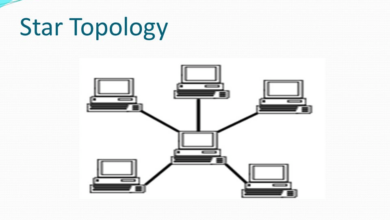آموزش ساخت فولدر غیر قابل حذف + تغیر نام و نمایش حجم بده
آموزش ساخت فولدر غیر قابل حذف + تغیر نام و نمایش حجم بده
آموزش ساخت فولدر غیر قابل حذف + تغییر نام و نمایش حجم
ساخت یک فولدر غیر قابل حذف در سیستم عامل میتواند برای حفظ امنیت اطلاعات و جلوگیری از حذف ناخواسته فایلها بسیار مفید باشد. در این مقاله، به شما آموزش میدهیم که چگونه یک فولدر غیر قابل حذف بسازید و همچنین نحوه تغییر نام و نمایش حجم آن را بررسی میکنیم.
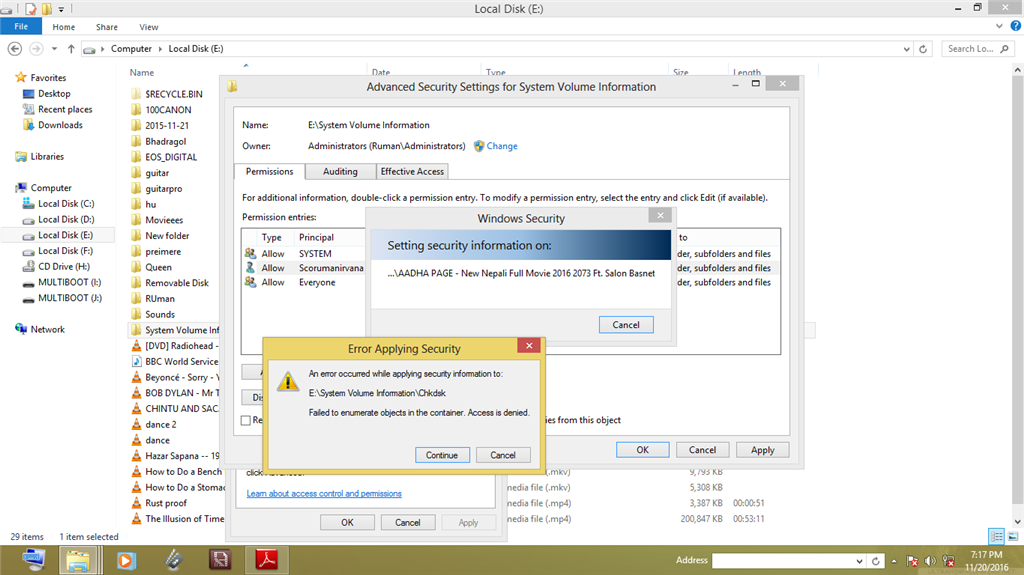
ایجاد فولدر جدید:
ابتدا به محلی که میخواهید فولدر را ایجاد کنید، بروید.
بر روی فضای خالی راست کلیک کرده و گزینه “New” را انتخاب کنید و سپس “Folder” را بزنید.
نام فولدر را تعیین کنید.https://dobrka.com
مرحله 2: غیر قابل حذف کردن فولدر
برای غیر قابل حذف کردن فولدر، میتوانیم از دستورات خط فرمان استفاده کنیم:
دکمههای Win + R را فشار دهید تا پنجره Run باز شود.
عبارت cmd را تایپ کنید و Enter بزنید.فولدر غیر قابل حذف
دستورات زیر را وارد کنید:
فولدر غیر قابل حذف
به دایرکتوری که فولدر را در آن ایجاد کردهاید بروید. مثلاً:
bash
Copy code
cd C:\Users\YourUsername\Documents
سپس دستور زیر را برای تغییر ویژگی فولدر وارد کنید:
bash
Copy code
attrib +r +s “YourFolderName”
این دستور فولدر را به حالت “Read-only” و “System” تبدیل میکند، که باعث میشود حذف آن از طریق روشهای معمول دشوار شود.
برای تغییر نام فولدر، میتوانید یکی از دو روش زیر را دنبال کنید:
از طریق File Explorer:
بر روی فولدر راست کلیک کرده و گزینه “Rename” را انتخاب کنید.
نام جدید را وارد کنید و Enter بزنید.
از طریق Command Prompt:
از دستور زیر استفاده کنید:
bash
Copy code
ren “OldFolderName” “NewFolderName”
مرحله 4: نمایش حجم فولدر
برای نمایش حجم فولدر میتوانید از روش زیر استفاده کنید:
استفاده از File Explorer:
بر روی فولدر راست کلیک کرده و گزینه “Properties” را انتخاب کنید.
در تب “General”، حجم فولدر در قسمت “Size” نمایش داده میشود.
استفاده از Command Prompt:
دستور زیر را وارد کنید:
bash
Copy code
dir “YourFolderName”
این دستور اطلاعاتی درباره فولدر، از جمله حجم آن، ارائه میدهد.
اگر قصد دارید اطلاعات حساس را در فولدری قرار دهید که نمیخواهید به راحتی حذف یا تغییر داده شود، میتوانید از روشهای زیر نیز استفاده کنید:
رمزگذاری فولدر:
برای افزایش امنیت، میتوانید از نرمافزارهای رمزگذاری استفاده کنید. این نرمافزارها به شما این امکان را میدهند که فولدر را با یک رمز عبور محافظت کنید.فولدر غیر قابل حذف
پشتیبانگیری منظم:
هر چند فولدر شما غیر قابل حذف است، اما بهتر است از اطلاعات خود به طور منظم پشتیبانگیری کنید. این کار به شما کمک میکند در صورت بروز مشکلات غیرمنتظره، اطلاعات خود را بازیابی کنید.
2. استفاده از نرمافزارهای مدیریت فایل
نرمافزارهای مدیریت فایل مانند Total Commander یا FreeCommander امکانات بیشتری برای مدیریت فولدرها و فایلها ارائه میدهند. این نرمافزارها میتوانند به شما کمک کنند تا:
به راحتی حجم فولدرها را مشاهده کنید.
فولدرهای غیر قابل حذف را به سادگی مدیریت کنید.
فایلها را سریعاً جستجو کنید.
3. توجه به مجوزهای دسترسی
اگر در یک شبکه کار میکنید یا اطلاعات مهمی دارید، ممکن است بخواهید مجوزهای دسترسی به فولدرها را تنظیم کنید. این کار به شما اجازه میدهد تا تعیین کنید چه کسی میتواند به فولدر دسترسی داشته باشد یا آن را تغییر دهد.فولدر غیر قابل حذف
تنظیم مجوزهای NTFS:
با راست کلیک بر روی فولدر و انتخاب “Properties” و سپس “Security”، میتوانید مجوزهای دسترسی را تنظیم کنید.
4. روشهای جایگزین برای ایجاد فولدر غیر قابل حذف
به جز روشهای ذکر شده، میتوانید از اسکریپتها یا برنامههای خاصی برای قفل کردن فولدر استفاده کنید. برای مثال، با استفاده از زبانهای برنامهنویسی مانند Python یا PowerShell، میتوانید اسکریپتهایی بنویسید که این کار را برای شما انجام دهند.
اگر در یک محیط تیمی کار میکنید، مطمئن شوید که سایر اعضای تیم نیز از روشهای مدیریت فولدرهای غیر قابل حذف آگاه هستند. آموزش به آنها میتواند به حفظ امنیت و مدیریت بهتر اطلاعات کمک کند.
جمعبندی
ساخت و مدیریت فولدرهای غیر قابل حذف میتواند به شما در حفاظت از اطلاعات کمک کند. با استفاده از روشها و نکات ارائه شده در این مقاله، میتوانید فولدرهای خود را به طور موثر مدیریت کرده و از اطلاعات خود در برابر حذف و تغییر ناخواسته محافظت کنید. فراموش نکنید که امنیت اطلاعات یک فرآیند مداوم است و بهتر است همیشه به روز باشید و بهترین شیوهها را دنبال کنید.